Szerző:
Florence Bailey
A Teremtés Dátuma:
27 Március 2021
Frissítés Dátuma:
1 Július 2024
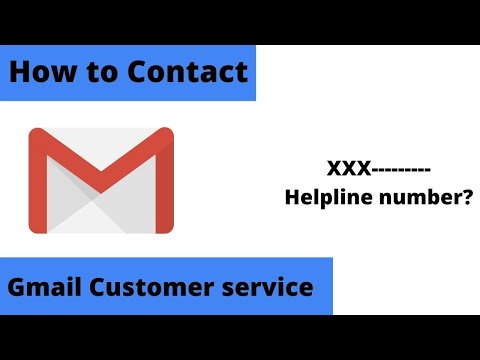
Tartalom
- Lépések
- 1. módszer a 3 -ból: A gyakori Gmail -problémák elhárítása
- 2. módszer a 3 -ból: A Gmail támogatási központjának használata
- 3. módszer a 3 -ból: Hibabejelentés a Gmailben
- Tippek
- Figyelmeztetések
Ez a cikk bemutatja, hogyan kell használni a Google Gmail támogatási központját, és hogyan jelentheti be a Gmaillel kapcsolatos problémákat a Google -nak.
Lépések
1. módszer a 3 -ból: A gyakori Gmail -problémák elhárítása
 1 Módosítsa vagy állítsa vissza a Gmail jelszavát. A Google vagy a Gmail kapcsolatfelvételének egyik leggyakoribb oka az elfelejtett Gmail jelszó visszaállítása. Jelszavát visszaállíthatja Gmail -fiókjában (csak asztali számítógépen).
1 Módosítsa vagy állítsa vissza a Gmail jelszavát. A Google vagy a Gmail kapcsolatfelvételének egyik leggyakoribb oka az elfelejtett Gmail jelszó visszaállítása. Jelszavát visszaállíthatja Gmail -fiókjában (csak asztali számítógépen). - Ha ismeri a jelszót, és csak meg szeretné változtatni, akkor azt számítógépen és mobileszközön is megteheti.
Sajnos nem lehet közvetlenül kapcsolatba lépni a Google -lal. Nem hívhat vagy küldhet e -mailt a Gmail ügyfélszolgálatának, mert a Google nem tesz közzé telefonszámokat és e -mail címeket. Azonban használhatja a Google támogatási központját, és megpróbálhatja megoldani a tapasztalt problémát.
 2 Ismerje meg a Gmail használatát. Tegye ezt, ha nem ismeri a Gmailt vagy annak új kezelőfelületét.
2 Ismerje meg a Gmail használatát. Tegye ezt, ha nem ismeri a Gmailt vagy annak új kezelőfelületét.  3 Blokkolja a nem kívánt feladóktól érkező e -maileket. Ehhez blokkolja az ilyen feladók e -mail címét.
3 Blokkolja a nem kívánt feladóktól érkező e -maileket. Ehhez blokkolja az ilyen feladók e -mail címét.  4 A nem kívánt e -mailek megjelölése spamként. Ha nem kívánt e -maileket kap, jelölje meg spamként, hogy a jövőben a Gmail azonnal elküldje ezeket az e -maileket a Spam mappába.
4 A nem kívánt e -mailek megjelölése spamként. Ha nem kívánt e -maileket kap, jelölje meg spamként, hogy a jövőben a Gmail azonnal elküldje ezeket az e -maileket a Spam mappába.  5 Névjegyek hozzáadása Gmail -fiókjához. Ehhez használja a Bejövő mappa Névjegyek alkalmazását.
5 Névjegyek hozzáadása Gmail -fiókjához. Ehhez használja a Bejövő mappa Névjegyek alkalmazását.  6 Törölt e -mailek helyreállítása. Ha olyan e -mailt keres, amelyet véletlenül törölt az elmúlt 30 napban, kérjük, távolítsa el a kukából.
6 Törölt e -mailek helyreállítása. Ha olyan e -mailt keres, amelyet véletlenül törölt az elmúlt 30 napban, kérjük, távolítsa el a kukából. - Ellenőrizheti az archivált levélmappát is. Ehhez kattintson a Gmail e -mail üzenetek bal oldalán található Minden e -mail lehetőségre - előfordulhat, hogy a Továbbiak gombra kell kattintania, és először görgessen lefelé, hogy megtalálja ezt a lehetőséget.
 7 Frissítse a Gmail alkalmazást. Ha a Gmail mobilalkalmazás elavult, problémákba ütközhet az e -mailek szinkronizálásával és a bejelentkezéssel. Az alkalmazás frissítéséhez:
7 Frissítse a Gmail alkalmazást. Ha a Gmail mobilalkalmazás elavult, problémákba ütközhet az e -mailek szinkronizálásával és a bejelentkezéssel. Az alkalmazás frissítéséhez: - iPhone - Nyissa meg az App Store -t
 , kattintson a Frissítések elemre, majd kattintson a Frissítés gombra a Gmail alkalmazás jobb oldalán.
, kattintson a Frissítések elemre, majd kattintson a Frissítés gombra a Gmail alkalmazás jobb oldalán. - Android - nyissa meg a Play Áruházat
 , nyomja meg a ☰ gombot, érintse meg a Saját alkalmazások és játékok elemet, majd érintse meg a Gmail alkalmazás jobb oldalán található Frissítés lehetőséget.
, nyomja meg a ☰ gombot, érintse meg a Saját alkalmazások és játékok elemet, majd érintse meg a Gmail alkalmazás jobb oldalán található Frissítés lehetőséget.
- iPhone - Nyissa meg az App Store -t
2. módszer a 3 -ból: A Gmail támogatási központjának használata
 1 Nyissa meg a Gmail súgóoldalát. Nyissa meg a https://support.google.com/mail/ webhelyet számítógépének böngészőjében.
1 Nyissa meg a Gmail súgóoldalát. Nyissa meg a https://support.google.com/mail/ webhelyet számítógépének böngészőjében.  2 Válasszon egy témakategóriát. Válassza ki az egyik kategóriát a kézikönyv keresősávja alatt. A kategória kibővül, és a képernyőn megjelenik a kapcsolódó témák listája.
2 Válasszon egy témakategóriát. Válassza ki az egyik kategóriát a kézikönyv keresősávja alatt. A kategória kibővül, és a képernyőn megjelenik a kapcsolódó témák listája. - Találhat témát is. Ehhez kattintson az oldal tetején található keresősávra, írja be a problémát leíró szót vagy kifejezést, és válassza ki a megfelelő témát a megnyíló menüből.
- Ha nem biztos abban, hogy hol kezdje, először nézze meg a Népszerű cikkek kategóriát.
 3 Válassz egy témát. Kattintson a kívánt téma nevére a kiválasztott kategóriában.
3 Válassz egy témát. Kattintson a kívánt téma nevére a kiválasztott kategóriában.  4 Nyissa meg a súgócikket. Kattintson a téma címsorában található linkekre. Megnyílik egy oldal egy cikkel.
4 Nyissa meg a súgócikket. Kattintson a téma címsorában található linkekre. Megnyílik egy oldal egy cikkel.  5 Szükség esetén töltse ki az űrlapot. Néhány súgócikk információ megadását vagy problématípus kiválasztását igényli; ebben az esetben kövesse a képernyőn megjelenő utasításokat.
5 Szükség esetén töltse ki az űrlapot. Néhány súgócikk információ megadását vagy problématípus kiválasztását igényli; ebben az esetben kövesse a képernyőn megjelenő utasításokat.  6 Olvassa el a teljes súgócikket. Először olvassa el a cikket a végéig, majd folytassa a lépésekkel a cikkben leírt utasítások szerint.
6 Olvassa el a teljes súgócikket. Először olvassa el a cikket a végéig, majd folytassa a lépésekkel a cikkben leírt utasítások szerint.  7 Kövesse a súgócikk utasításait. Talán így oldja meg a Gmail problémáját; ha nem, akkor térjen vissza a Gmail kezelőoldalára, és válasszon másik kategóriát, témát és cikket, és próbálja meg megoldani a problémát egy másik módszerrel.
7 Kövesse a súgócikk utasításait. Talán így oldja meg a Gmail problémáját; ha nem, akkor térjen vissza a Gmail kezelőoldalára, és válasszon másik kategóriát, témát és cikket, és próbálja meg megoldani a problémát egy másik módszerrel.
3. módszer a 3 -ból: Hibabejelentés a Gmailben
 1 Nyissa meg a Gmailt. Nyissa meg a https://www.gmail.com/ címet a számítógép webböngészőjében. A Gmail postaládája megnyílik, ha böngészőben bejelentkezett Google -fiókjába.
1 Nyissa meg a Gmailt. Nyissa meg a https://www.gmail.com/ címet a számítógép webböngészőjében. A Gmail postaládája megnyílik, ha böngészőben bejelentkezett Google -fiókjába. - Ha még nem jelentkezett be, írja be e -mail címét, kattintson a Tovább gombra, írja be Gmail -jelszavát, majd kattintson a Tovább gombra.
- Ha nem tudja a Gmail jelszavát, állítsa vissza, és jelentkezzen be új jelszavával.
 2 Lépjen a Gmail oldalára a hibával. Ha szeretne értesíteni a Google -t a Gmail beérkező levelek mappájában található hibáról, lépjen a hibaoldalra, és győződjön meg arról, hogy megjelenik a képernyőn.
2 Lépjen a Gmail oldalára a hibával. Ha szeretne értesíteni a Google -t a Gmail beérkező levelek mappájában található hibáról, lépjen a hibaoldalra, és győződjön meg arról, hogy megjelenik a képernyőn. - Ha a Gmailben nincs hiba, hagyja ki ezt a lépést.
 3 Kattintson a "Beállítások" gombra
3 Kattintson a "Beállítások" gombra  . Ez egy lehetőség a Gmail oldal jobb felső sarkában. Megnyílik egy menü.
. Ez egy lehetőség a Gmail oldal jobb felső sarkában. Megnyílik egy menü.  4 Kattintson Írjon véleményt. Ez egy lehetőség a menü alján. Megnyílik egy ablak kitöltendő űrlappal.
4 Kattintson Írjon véleményt. Ez egy lehetőség a menü alján. Megnyílik egy ablak kitöltendő űrlappal.  5 Írja be véleményét. Kattintson az űrlap tetején található fehér „Visszajelzés küldése” szövegmezőre, majd írja be, amit el szeretne mondani a Google -nak.
5 Írja be véleményét. Kattintson az űrlap tetején található fehér „Visszajelzés küldése” szövegmezőre, majd írja be, amit el szeretne mondani a Google -nak.  6 Válassza ki a képernyőkép területét. Kattintson a szövegmező alatti képernyőképre, majd tartsa lenyomva az egérgombot, és húzza a kijelölni kívánt terület fölé. Kattintson a "Befejezés" gombra a képernyőkép mentéséhez.
6 Válassza ki a képernyőkép területét. Kattintson a szövegmező alatti képernyőképre, majd tartsa lenyomva az egérgombot, és húzza a kijelölni kívánt terület fölé. Kattintson a "Befejezés" gombra a képernyőkép mentéséhez. - Ha nem jelent tényleges hibát a Gmailben, törölje a jelet a "Képernyőkép csatolása" jelölőnégyzetből.
 7 Kattintson Küld. Ez egy gomb az űrlap alján. Hibaüzenetet küldünk a Gmail ügyfélszolgálatának.
7 Kattintson Küld. Ez egy gomb az űrlap alján. Hibaüzenetet küldünk a Gmail ügyfélszolgálatának.
Tippek
- Szinte minden problémára megoldást talál a Gmail súgóoldalán.
- Megnyithatja a Gmail Súgófórumát is, hogy megoldást találjon a Gmail -felhasználók problémáira.
Figyelmeztetések
- Nem fog tudni hívni vagy írni a Gmail ügyfélszolgálatának; a Gmail támogatási szolgáltatáshoz tartozó telefonszám vagy e -mail cím hamis.



